在Gerrit中添加PingCode的超链接
Gerrit是一款开源的轻量级代码审查工具,它基于Git进行构建,可以让使用者们在代码合入代码库之前对代码进行审查。
代码审查的收益有很多,它不仅能够保证代码的一致性和高质量,还可以帮助开发人员相互学习,促进工程师文化的建立。
在代码审查的过程中,除了代码本身,还有一些其他关键信息可以帮助代码阅读者了解作者的编码思路。比如“change descriptions”,“patch comments”,“in-line code comments”和“approval category value descriptions”。通常情况下,文字的描述越精确越容易让阅读者理解作者的真实意图,这时如果描述中有一个PingCode工作项编号,是否通过这个编号快速的打开对应的工作项呢?

答案是肯定的。
首先,任何外部系统都可以通过工作项编号快速的打开PingCode的工作项页面。例如编号为SCM-123的工作项,地址为:https://at.pingcode.com/agile/items/SCM-123 。如果我们要在Markdown文档中为一段描述增加一个PingCode工作项链接,它的写法可以是:
[这是一个PingCode的工作项](https://at.pingcode.com/agile/items/SCM-123)
它会被解析为:
其次,我们可以通过配置、插件和改造的方式让外部系统能够识别PingCode的工作项编号,然后为它们添加对应的超链接。在Gerrit中,Gerrit提供了原生的配置方式可以实现这一过程。
打开终端:
cd $gerrit_root
vim etc/gerrit.config
将下列信息拷贝到配置文件中:
[commentlink "pingcode"]
match = "([A-Z]*-[0-9]*)"
link = https://at.pingcode.com/agile/items/$1
保存gerrit.config文件后,重启Gerrit服务。
bin/gerrit.sh restart
最后回到Gerrit的Web页面中,在“change descriptions”,“patch comments”,“in-line code comments”和“approval category value descriptions”中出现的PingCode工作项编号已经自动加上了超链接。
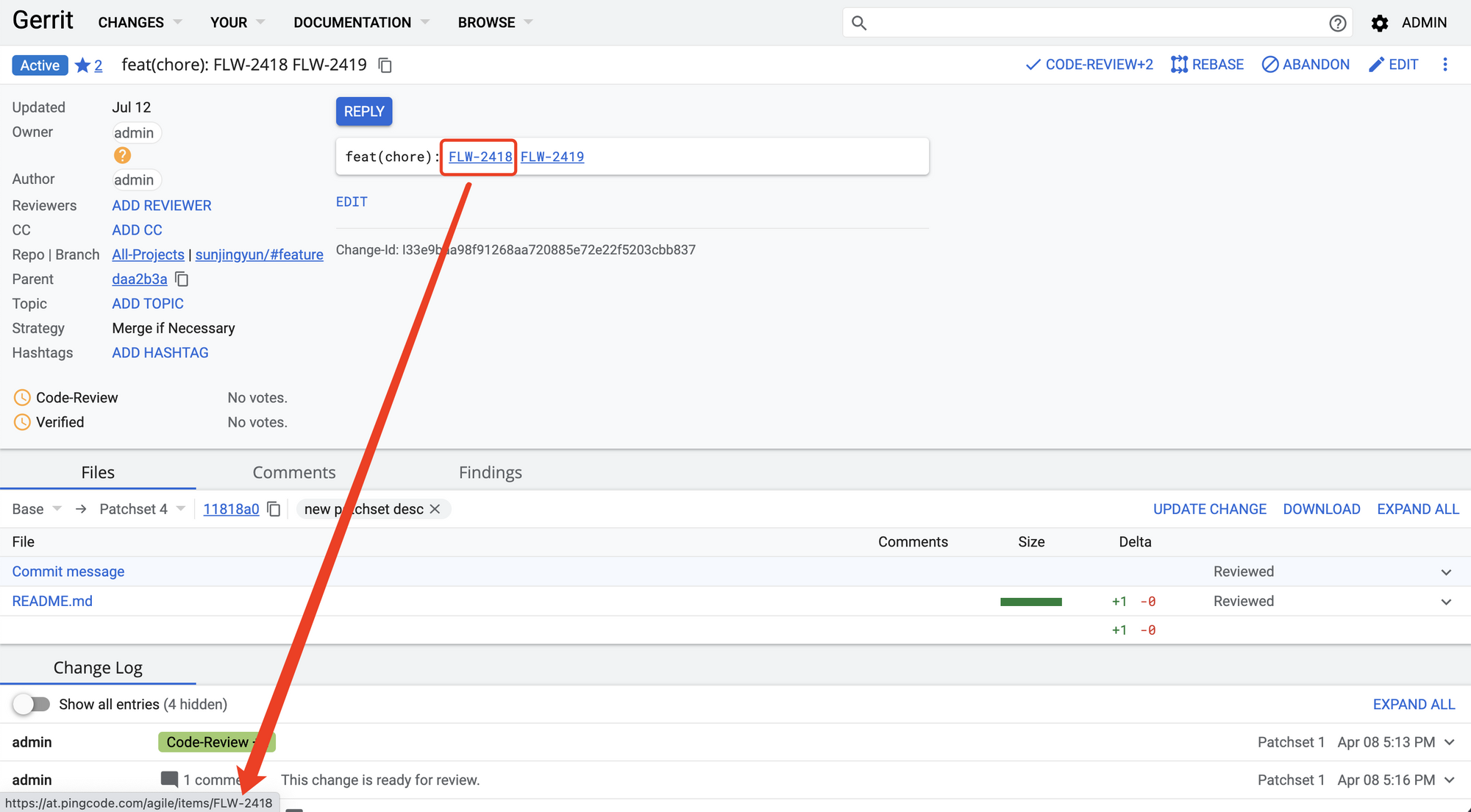
未来PingCode将打通更多的实用工具,你还有什么工具想要和PingCode连接起来?欢迎告知我们。




